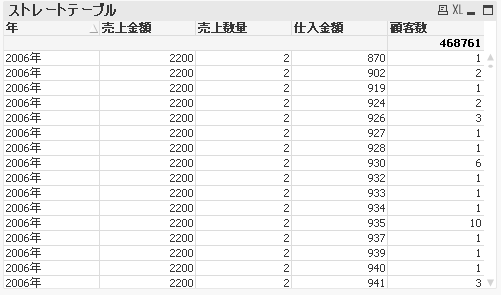
QlikView(クリックビュー)では、チャートで作成したストレートテーブル、ピボットテーブルを自分の好きなようにカスタマイズすることができます。
カスタマイズすることによって、より見やすいテーブルを作成することができます。
今回はストレートテーブルを使ってカスタマイズの方法を説明をしていきたいと思います。
テーブルスタイルの基本設定は「テーブルのスタイル変更」を参考にしてください。
初めにストレートテーブルを作成します。
作成したら、テーブルのスタイルを以下に変更します。
変更したら【OK】ボタンを押します。
完了したら、以下のスタイルになります。
この、基本スタイルからカスタムをしていきます。
【ユーザープロパティ】を開き、【デザイン】タブの「コンテキストメニューにデザインメニュー項目を常に表示」にチェックを入れます。
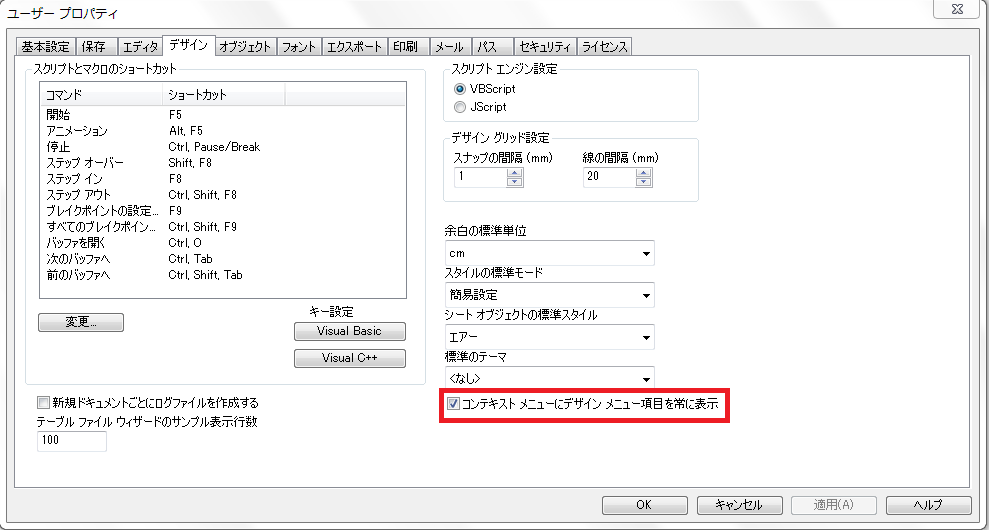
チェックを入れない状態だと【カスタムセルの書式】が表示されませんが、
チェックを入れると【カスタムセルの書式】が表示されるようになります。
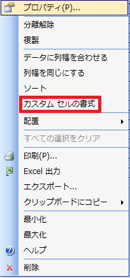
カスタムセルの書式を開きます。
変更したいセルにカーソルを合わせます。
カーソルを合わせたら、【背景色】と【設定対象:】を変更していきます。
一行目の【背景色】はピンクにします。、【設定対象:】はすべての軸と数式を選択します。
二行目は【背景色】を薄いピンクにします。こちらも【設定対象:】はすべての軸と数式にします。
設定が完了したら、【OK】ボタンを押します。
以上で完成です。
ピボットテーブルで同じカスタム設定にした場合は、以下のようになります。
色々なカスタム設定をためしてみてください。
セールスマーケティング 部長 野球部 部長
RECOMMEND こちらの記事も人気です。